Sommario dell'Articolo
Sbloccare il tuo iPhone utilizzando Face ID offre comodità e sicurezza alle tue interazioni con il tuo dispositivo. Tuttavia, riscontrare problemi come il mancato funzionamento di Face ID su iPhone 13/14/15 può essere frustrante. Che tu stia affrontando un imprevisto mancato riconoscimento del tuo volto o difficoltà durante la configurazione, è importante comprenderne le potenziali ragioni.
Questo articolo menziona i motivi comuni per cui il tuo Face ID non ti riconosce. Con le soluzioni pratiche e la guida passo passo per sbloccare iPhone 13 senza passcode o Face ID , puoi risolvere questi problemi. Ma se il problema persiste, ti suggeriremo una soluzione affidabile per bypassare il Face ID e sbloccare l'iPhone in modo sicuro.
Face ID è una funzionalità comoda e sicura che consente agli utenti iPhone di sbloccare i propri dispositivi. Inoltre, può autorizzare acquisti e accedere a varie applicazioni senza sforzo. Tuttavia, se il tuo Face ID non funziona come previsto, può essere frustrante. Ecco alcune soluzioni per risolvere i problemi relativi al Face ID che non funziona su iPhone 14.
Punti chiave:
Per risolvere il problema con Face ID che non funziona su iPhone 13, 14 o 15, devi assicurarti che Face ID sia configurato correttamente nell'app Impostazioni. Quindi pulisci la fotocamera TrueDepth e reimposta Face ID nelle Impostazioni. Se il tuo iOS è obsoleto, aggiorna il tuo iOS alla versione più recente. Per problemi più complessi legati alla schermata di blocco di iOS, considera invece EaseUS MobiUnlock come una soluzione versatile.
Face ID potrebbe non funzionare a causa di alcune restrizioni o modifiche involontarie alle impostazioni. Il primo passo per risolvere questo problema è controllare e modificare le impostazioni di Face ID. Segui questi passaggi per risolvere il problema con Face ID che non funziona su iPhone 11:
Passaggio 1: apri le Impostazioni del tuo iPhone.
Passaggio 2: fai clic su " ID viso e codice ".
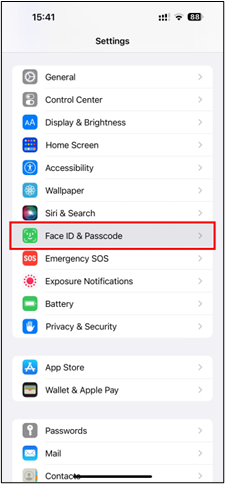
Passaggio 3: verifica se Face ID è stato impostato correttamente. Se è presente l'opzione " Reimposta Face ID ", il Passaggio 4: Face ID è già configurato. In caso contrario, scegli " Configura Face ID " e configuralo.
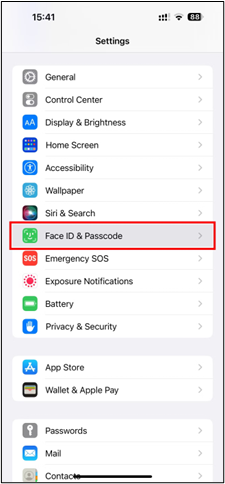
Passaggio 5: una volta configurato Face ID, assicurati che le funzionalità che desideri utilizzare con Face ID siano abilitate. Nella sezione " Utilizza Face ID per ", attiva gli interruttori per:
Face ID fornisce un accesso sicuro alle tue applicazioni di terze parti, comprese le app bancarie, di pagamento e di messaggistica. Garantisce un'esperienza utente fluida ed efficiente su una varietà di applicazioni sul tuo iPhone. Tuttavia, se in precedenza hai negato a un'app l'autorizzazione a utilizzare Face ID, potresti riscontrare problemi anche con altre app. Segui questi passaggi per risolvere i problemi con Face ID che non funziona su iPhone 12:
Passaggio 1: apri le Impostazioni del tuo iPhone.
Passaggio 2: vai su " ID viso e codice ".
Passaggio 3: nella sezione " Utilizza Face ID per ", seleziona " Altre app ".
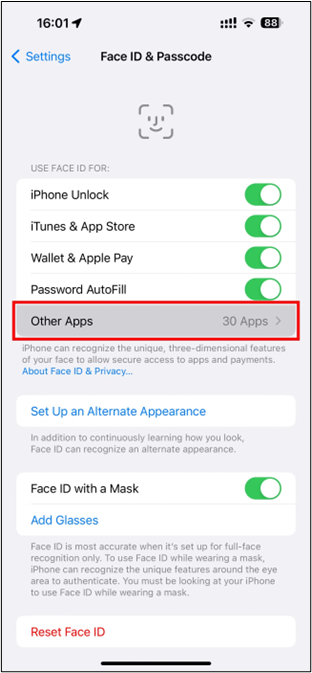
Passaggio 4: abilita Face ID per app come WhatsApp. Concede all'app l'autorizzazione a utilizzare Face ID per l'autenticazione.
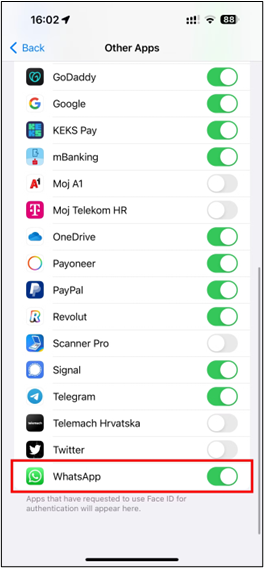
In alternativa, puoi accedere direttamente alle impostazioni dell'elenco delle app nell'app Impostazioni (ad esempio " Impostazioni" > "WhatsApp" ) e attivare il Face ID.
Per garantire prestazioni ottimali di Face ID sul tuo iPhone, mantieni una visione chiara per la fotocamera TrueDepth. Cattura le caratteristiche del viso per l'autenticazione. L'obiettivo della fotocamera TrueDepth potrebbe accumulare sporco o grasso nel tempo. Usa un panno morbido e asciutto per pulire delicatamente il gruppo di sensori situato nella parte superiore del tuo iPhone. Rimuovi custodie robuste o protezioni spesse per lo schermo, poiché potrebbero coprire parzialmente i sensori.
Face ID è progettato per funzionare con vari accessori, inclusi cappelli, sciarpe, occhiali, lenti a contatto e molti occhiali da sole. Tuttavia, alcuni occhiali da sole e lenti polarizzati potrebbero interferire con la luce infrarossa. Se Face ID fallisce mentre indossi gli occhiali da sole, rimuovili e prova a sbloccarli nuovamente.
Se Face ID non funziona, sposta iPhone più in basso. Per ottimizzare la funzionalità Face ID, tieni il tuo iPhone o iPad a una distanza confortevole, approssimativamente alla lunghezza di un braccio o più vicino (10-20 pollici o 25-50 centimetri).
Evita di coprire o ostruire i sensori Face ID con le dita, poiché ciò potrebbe visualizzare il messaggio " Fotocamera coperta " con una freccia che punta verso la fotocamera TrueDepth.
A volte potresti ricevere un messaggio che dice "Face ID non disponibile; riprova più tardi". Oppure, se riscontri difficoltà con la configurazione iniziale di Face ID, valuta la possibilità di reimpostare il tuo Face ID. Può aiutare a migliorarne la precisione e la reattività, fornendo un'esperienza di riconoscimento facciale più affidabile. Ecco come reimpostare Face ID su iPhone 13:
Passaggio 1: apri l'app Impostazioni dell'iPhone e seleziona " ID viso e codice ".
Passaggio 2: rimuovere il Face ID esistente:
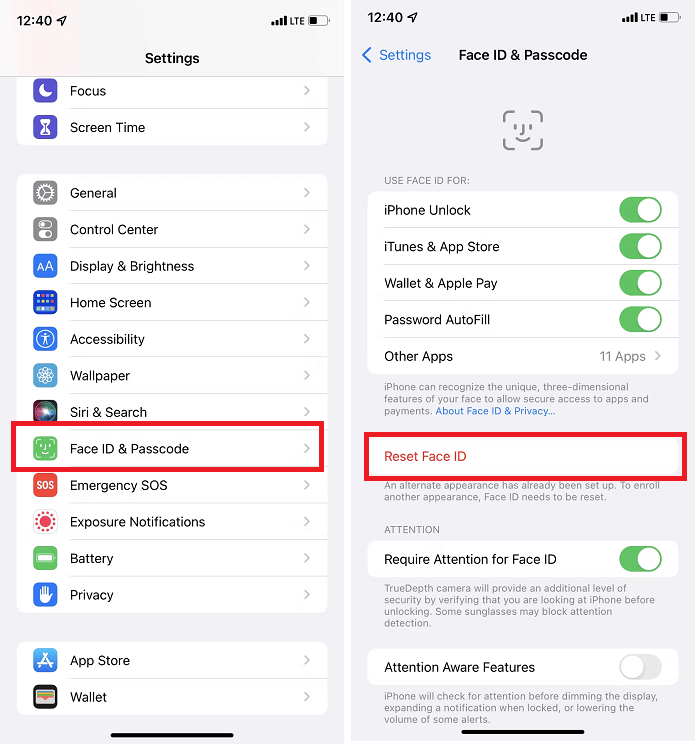
Passaggio 3: imposta un nuovo Face ID:
Se i problemi di Face ID persistono e la risoluzione dei problemi non funziona, ripristinare tutte le impostazioni sul tuo iPhone può essere d'aiuto. Riporta il tuo dispositivo alle impostazioni di fabbrica e risolve problemi software complessi. È importante notare che questo processo non eliminerà i tuoi dati, ma ripristinerà le impostazioni di sistema. Se vedi Face ID non disponibile, prova a effettuare la configurazione più tardi, segui questi passaggi:
Passaggio 1: apri l'app Impostazioni e vai su " Generali ".
Passaggio 2: tocca " Trasferisci o ripristina iPhone ".
Passaggio 3: tocca " Ripristina " e seleziona " Ripristina tutte le impostazioni ".
Passaggio 4: inserisci il codice di accesso per confermare.
Passaggio 5: il tuo iPhone si riavvierà automaticamente.
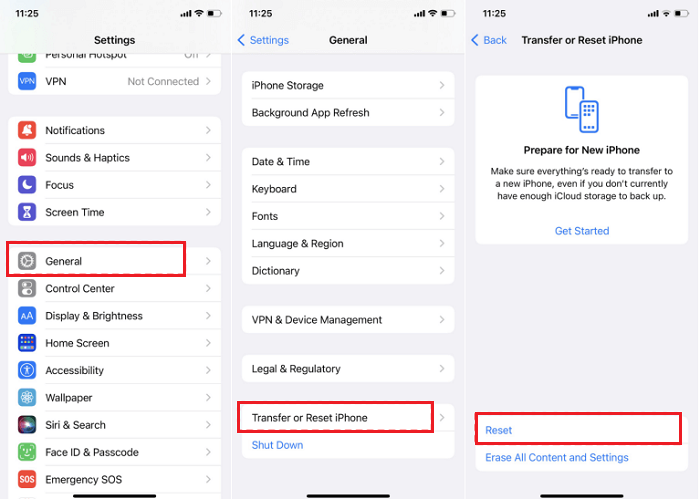
Se il problema persiste, puoi contattare il supporto Apple per assistenza.
Se il problema dell'autenticazione Face ID persiste ancora, non preoccuparti. EaseUS MobiUnlock può aggirare rapidamente il blocco di sicurezza. EaseUS MobiUnlock è una soluzione completa per risolvere vari problemi di blocco dell'iPhone. È compatibile con l'ultimo iOS 17 e offre un approccio con un clic per bypassare vari passcode dello schermo.
Che tu stia affrontando blocchi di sicurezza, indisponibilità o disabilitazione del dispositivo, offre una soluzione rapida. La sua versatilità si estende alla rimozione dei codici ID Apple e Screen Time senza perdita di dati. EaseUS MobiUnlock ha un alto tasso di successo e sottolinea il suo funzionamento intuitivo, garantendo una soluzione rapida ai problemi relativi al codice di accesso dimenticato. Lo strumento è disponibile su tutte le piattaforme Windows, iOS, Android e Mac e mantiene la privacy dell'utente durante il processo di sblocco.
Passo 1. Apri EaseUS MobiUnlock sul tuo computer e collega il tuo dispositivo, seleziona "Codice di sblocco schermo" dalla home page di EaseUS MobiUnlock.
Passo 2 . Una volta che EaseUS MobiUnlock riconosce il tuo dispositivo, fai clic su "Avvia" per procedere.
Passaggio 3. Controlla il modello del tuo dispositivo e fai clic su "Avanti" per scaricare l'ultima versione del firmware per il tuo dispositivo. Se hai già scaricato il firmware in precedenza, puoi fare clic direttamente su "Verifica" per continuare.
Passaggio 4. Una volta completata la verifica del firmware, fare clic su "Sblocca ora". Verrà visualizzata una schermata di avviso, da cui è necessario inserire le informazioni necessarie. Procedi inserendo ciò di cui ha bisogno e poi clicca sul pulsante "Sblocca".
Passaggio 5. Dopo alcuni secondi, il tuo iPhone o iPad verrà sbloccato correttamente.
Face ID potrebbe smettere di funzionare improvvisamente per vari motivi. Ecco un elenco di potenziali fattori che rispondono alla tua domanda "perché il mio Face ID ha smesso di funzionare?" domanda:
Face ID non funziona su iPhone 13, 14 o 15 I problemi possono verificarsi per molteplici motivi. Il problema può essere semplice come la polvere sulla fotocamera o complesso come un iPhone bloccato dalla sicurezza. È essenziale risolvere questi problemi per ripristinare un'esperienza utente fluida e sicura. Questo articolo menziona i possibili motivi e i passaggi per risolvere il problema. Se nulla sembra utile, EaseUS MobiUnlock emerge come una potenziale soluzione. La sua versatilità e l'impegno per la privacy dell'utente lo rendono lo strumento migliore per sbloccare il tuo iPhone.
Sbloccare il tuo iPhone con Face ID o un passcode è essenziale per un'esperienza utente fluida. Ecco alcuni approfondimenti sul processo per aiutarti.
Se il tuo iPhone non è in grado di attivare Face ID, i motivi potrebbero essere diversi. Assicurati che la fotocamera TrueDepth non abbia sporco o coperture e che il tuo viso sia esposto alla luce adeguata. Se il problema persiste, controlla gli aggiornamenti iOS, poiché il software obsoleto potrebbe ostacolare l'attivazione di Face ID. Inoltre, verifica che Face ID sia configurato correttamente nelle impostazioni del tuo dispositivo e che non vi siano problemi hardware con la fotocamera TrueDepth.
Dopo un aggiornamento software, Face ID potrebbe riscontrare problemi dovuti a nuove impostazioni o configurazioni. Assicurati che sul tuo dispositivo sia installata l'ultima versione iOS compatibile con il tuo modello di iPhone. Se i problemi con Face ID persistono, prova a riavviare il dispositivo, poiché ciò potrebbe risolvere eventuali problemi temporanei. Se il problema persiste, valuta la possibilità di reimpostare Face ID e riconfigurarlo nelle impostazioni del dispositivo.
Se non riesci a configurare Face ID sul tuo iPhone 14, verifica innanzitutto che la fotocamera TrueDepth sia pulita e chiara. Assicurati che il tuo viso sia posizionato correttamente all'interno della cornice sullo schermo durante il processo di configurazione. Se la configurazione di Face ID continua a non avere esito positivo, controlla gli aggiornamenti iOS e installa quelli disponibili. Riavvia il dispositivo e tenta nuovamente la procedura di configurazione.
Articoli Relativi
Come eseguire il jailbreak di iOS 16 [Guida passo passo]
![]() Aria/10/06/2025
Aria/10/06/2025
Come eseguire il jailbreak di iPhone 14/iPhone 14 Pro Max
![]() Aria/27/08/2025
Aria/27/08/2025
Come eseguire il jailbreak di iOS 12 [passo dopo passo]
![]() Aria/07/09/2025
Aria/07/09/2025
Jailbreak iPhone 15/15 Pro [Guida passo passo 2025]
![]() Aria/01/09/2025
Aria/01/09/2025




